AutoCAD绘图使用的默认线型为连续线型Continuous,其他线型则应加载后才能使用。用户可根据自己的需要为图层设置不同的线型。选择“CENTER”线型,然后,单击按钮,完成图层线型设置。图1-8对话框在作图过程中临时设置当前线型有以下三种方式:● 在工具栏的下拉列表框中选择已加载的线型,或选择选项,调出对话框,如图1-9所示,以加载所需线型。图1-9对话框下面对对话框加以必要的说明::确定在线型列表中显示哪些线型。只能删除未使用的线型。......
2025-09-29
以表1-1中所示的“中心线”图层为例说明设置过程。已知“中心线”图层的绘图颜色为白色,绘图线型为CENTER。
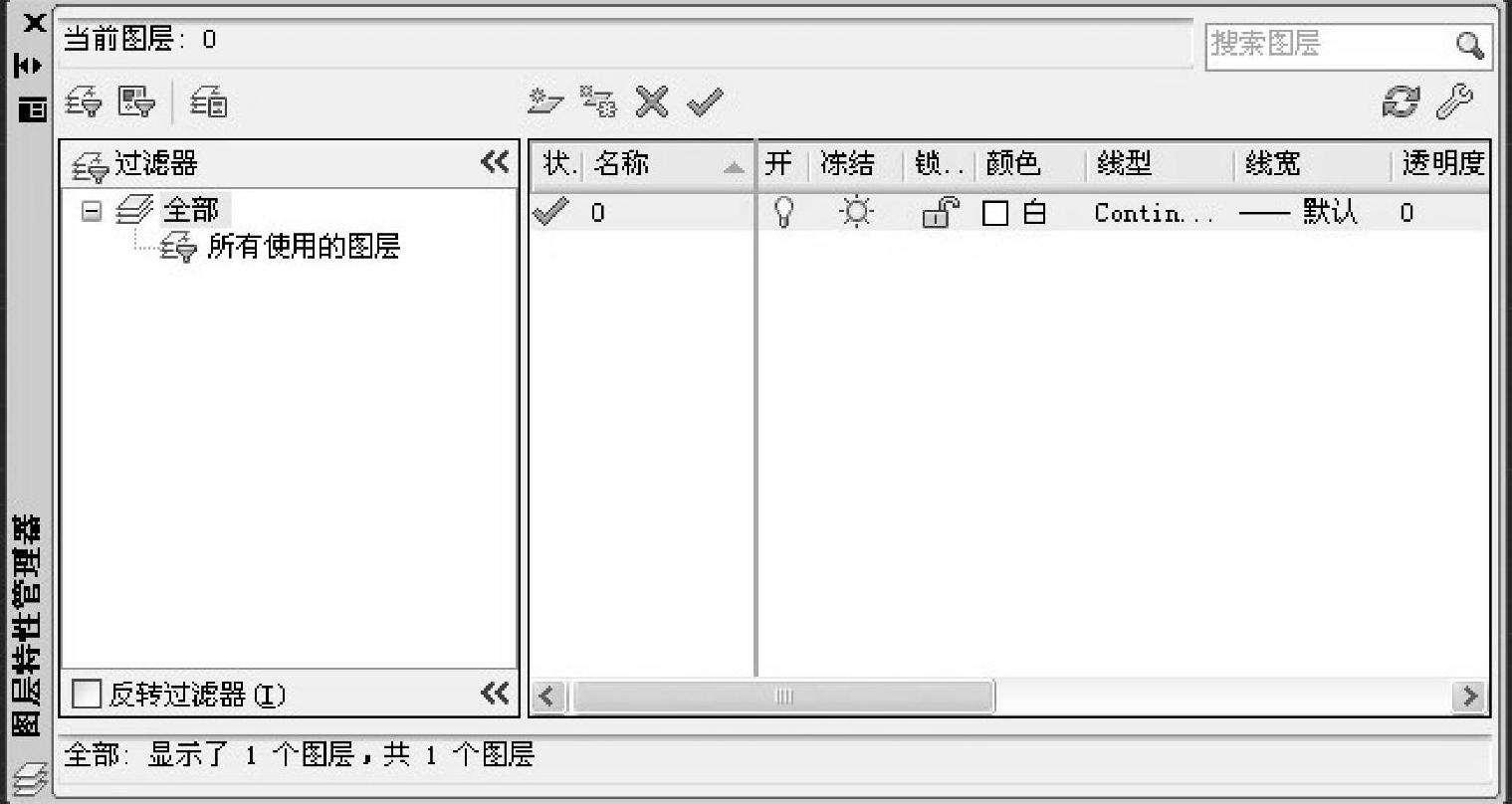
图1-21 图层特性管理器

图1-22 建立8个新图层
选中“图层1”行,单击“图层1”项,使该项变为编辑模式,然后在对应的编辑框中输入“中心线”,结果如图1-23所示。
单击图1-23中“中心线”行上的“白”项,打开如图1-24所示的“选择颜色”对话框,从中选择白色色块,单击对话框中的“确定”按钮,完成颜色的设置。

图1-23 更改图层名

图1-24 “选择颜色”对话框
单击图1-23中“中心线”行上的Continuous项,弹出用于确定绘图线型的“选择线型”对话框,如图1-25所示。
用户可通过对话框中的线型列表框来选择对应的绘图线型。如果列表框中没有需要的线型(如图1-25所示的对话框中没有CENTER线型),应通过“加载”按钮加载对应的线型。单击“加载”按钮,打开“加载或重载线型”对话框,如图1-26所示。(https://www.chuimin.cn)

图1-25 “选择线型”对话框
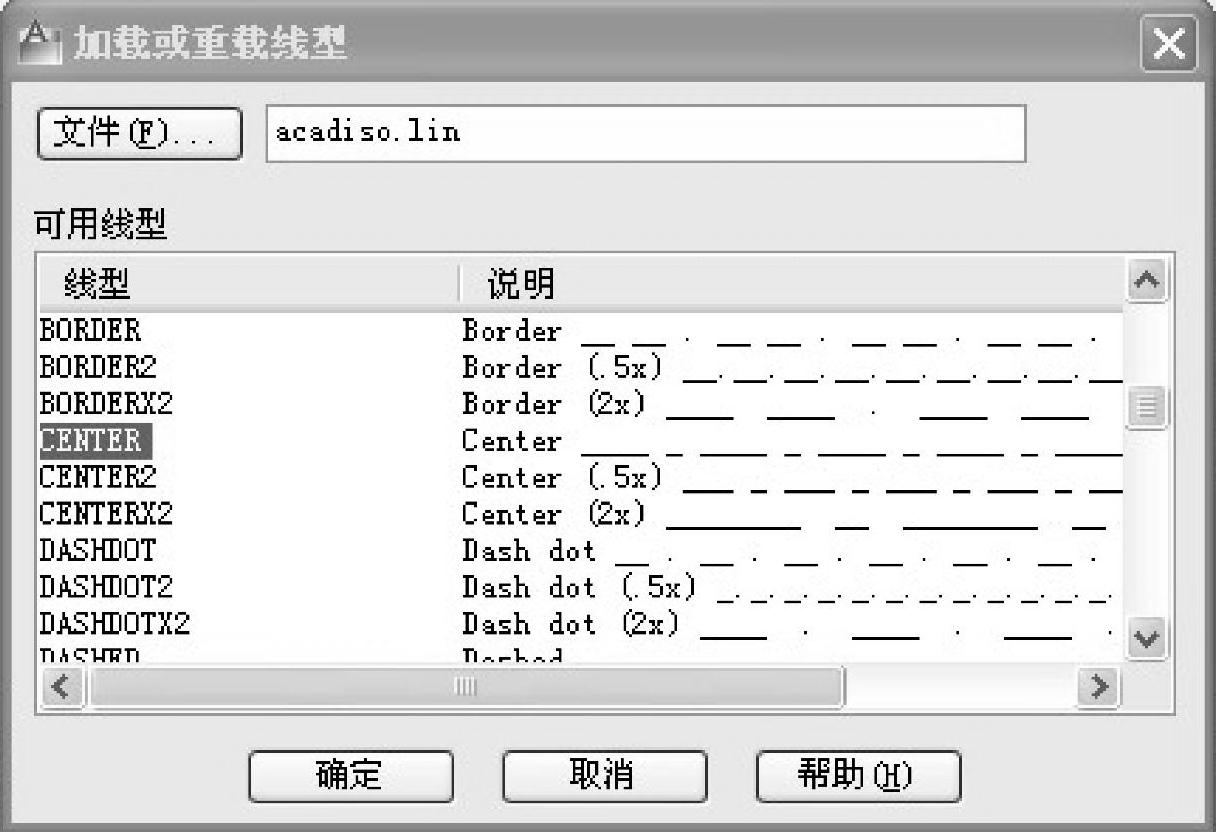
图1-26 “加载或重载线型”对话框
从图1-26所示的对话框中选中CENTER线型,单击“确定”按钮,返回到“选择线型”对话框,这时在线型列表框中已显示出了CENTER线型。选中该线型,单击对话框中的“确定”按钮,完成对“中心线”图层的线型设置,结果如图1-27所示。

图1-27 “中心线”图层设置
用类似的方法,定义表1-1所示的其他图层,结果如图1-28所示。

图1-28 图层设置结果
关闭图层图形管理器,完成图层的定义。当希望在某图形上用该图层的线型和颜色绘图时,应先将该图层置为当前图层,然后开始绘图,具体方法参见后面介绍的绘图过程,后续章节图层的设置均以本节为参考,故后续各章节使用图层时就不再重复赘述图层的设置。
相关文章

AutoCAD绘图使用的默认线型为连续线型Continuous,其他线型则应加载后才能使用。用户可根据自己的需要为图层设置不同的线型。选择“CENTER”线型,然后,单击按钮,完成图层线型设置。图1-8对话框在作图过程中临时设置当前线型有以下三种方式:● 在工具栏的下拉列表框中选择已加载的线型,或选择选项,调出对话框,如图1-9所示,以加载所需线型。图1-9对话框下面对对话框加以必要的说明::确定在线型列表中显示哪些线型。只能删除未使用的线型。......
2025-09-29

图2-20机构2在“修改Ⅱ”工具条上单击“编辑属性”按钮。双击已插入的属性块。分别列出了标记、提示和值这几个属性,能修改的是图块的属性值,而标记和提示则不能修改。“文字选项”:对图块的文字属性进行修改,如图8-21所示。在“文字选项”卡中,分别列出了文字样式、对正、反向、颠倒、高度、宽度比例、旋转和倾斜角度这几个图块中文字属性,用户可以根据需要对这几个文字显示方式属性值进行修改。......
2025-09-29

和工具栏能使用户方便地更改对象的图层、颜色、线型及线宽等基本特性。调用对话框可采用以下三种方式:●工具栏 。图3-54用对话框修改对象的半径要把所有半径小于10的圆的半径修改为2,操作过程如下:图3-54用对话框修改对象的半径要把所有半径小于10的圆的半径修改为2,操作过程如下:1)单击工具栏上的 按钮,调出对话框。1)单击工具栏上的 按钮,调出对话框。......
2025-09-29

图层是用来将设计中的图形信息分类进行组织管理的重要方法。图11-6“图层”工具条1.新建图层单击“图层特征管理器”按钮,弹出如图11-7所示的“图层特征管理器”对话框。图11-7“图层特性管理器”对话框2.设置当前图层,冻结、关闭和锁定图层单击“图层”工具条中的图标按钮,在下拉图层中可选取一图层作为当前画线的图层。它是放置当前对象的图层,当前层只能有一个。绘制图形时,应养成不同类型的图元在不同的图层中绘制的好习惯。......
2025-09-29

7)重复以上步骤5)、6),完成全部程序的输入。2)利用第8章所述的CNC参数设定操作,将图7.3-1所示的CNC设定参数页面上的“顺序号”设定为“1”,生效程序段号自动插入功能。图7.3-2 程序段号的自动生成3.字的编辑加工程序中的程序字可通过插入、替换、删除等操作进行编辑。......
2025-09-29

对象特性控制对象的外观和行为,并用于组织图形。用户可以通过图1-54所示的“特性”面板来修改指定对象的某些特性,如颜色、线型和线宽等。用户可以通过“特性”选项板查看和修改选定对象的特性。“特性”选项板显示了当前选择集中对象的所有特性和特性值,当选择多个对象时,“特性”选项板将显示这些对象的共有特性。图1-56 修改圆对象的半径说明:按
2025-09-29

LED本质上是单色的,转换效率取决于发射的波长。所以LED将发射出中心频率为ν1、半最大值全宽度为ΔνFWHM的光线。图1-13 一种直接带隙半导体的能带图图1-14 LED发出准单色光谱,但光的 强度和光谱宽度与结温密切相关实际中,第1个商用LED是红色的。注意式(1-2)和式(1-3)得到的值与结温密切相关,所以如果结温发生变化,LED的颜色将随着时间发生彻底的改变。......
2025-09-29

附属到图块上的文字说明以及其他信息称为块属性。属性定义后,用BLOCK或WBLOCK命令将图形连同属性值一起创建为图块。1)执行ATTDER命令,弹出“属性定义”对话框。图8-16定义带属性高程图块图8-17编辑属性对话框4)单击“确定”按钮完成操作过程。......
2025-09-29
相关推荐